既存のグループを編集する
この記事では、Education ポータル>の [グループ] ページのIntuneから次のグループ属性を変更する方法について説明します。
- グループ名
- グループ メンバーシップ
- 場所の一覧表示
- グループ ルール
グループ名の編集
既存のグループの名前を変更します。
- [グループ] リストで編集するグループをクリック します。
- [ 名前の変更] をクリックします。
- [グループ名] に新しい名前を入力します。
- [OK] をクリックします。
グループにメンバーを手動で割り当てる
既存の割り当て済みグループにユーザーとデバイスを追加または削除するには、次の手順に従います。
グループのメンバーを追加または削除すると、そのメンバーがデバイスかユーザーかに関係なく、アクセスまたはアクセス許可が変更される可能性があります。
以下の手順では、 ユーザー メンバーシップを編集する方法について詳しく説明します。 これらの手順に従って、デバイス グループのメンバーシップを編集することもできます。
- [ グループ] に移動し、ユーザーを割り当てるグループを選択します。
- [ ユーザー メンバーシップの編集] をクリックします。
- ユーザーを割り当てるには:
a. [ 他のすべてのユーザー] の 1 つ以上のメンバーを選択します。
b. [ ユーザーの追加] をクリックします。 - ユーザーの割り当てを解除するには:
a. グループ内のユーザーの 1 つ以上のメンバーを選択します。
b. [ ユーザーの削除] をクリックします。 - [OK] をクリックします。

動的グループ ルールを編集する
新しいデバイス、場所、または学年に合わせて動的グループルールを調整します。
既存のルールを編集すると、以前にグループのメンバーだったデバイスまたはユーザーが削除される場合があります。 編集すると、アクセス許可またはアクセス権が変更される可能性があります。
- [ グループ] に移動し、編集するグループを選択します。
- [ グループ ルールの編集] をクリックします。
- ルールを変更します。
- [変更の保存] をクリックします。
グループを移動する
既存のグループ リスト内でグループを上下に移動します。 グループリスト全体で設定を異なる方法で配布する場合、リスト上でグループを上下に移動すると、設定のスコープが変更されます。
一般に、親レベルなど、グループの位置が高いほど、設定が広くなります。
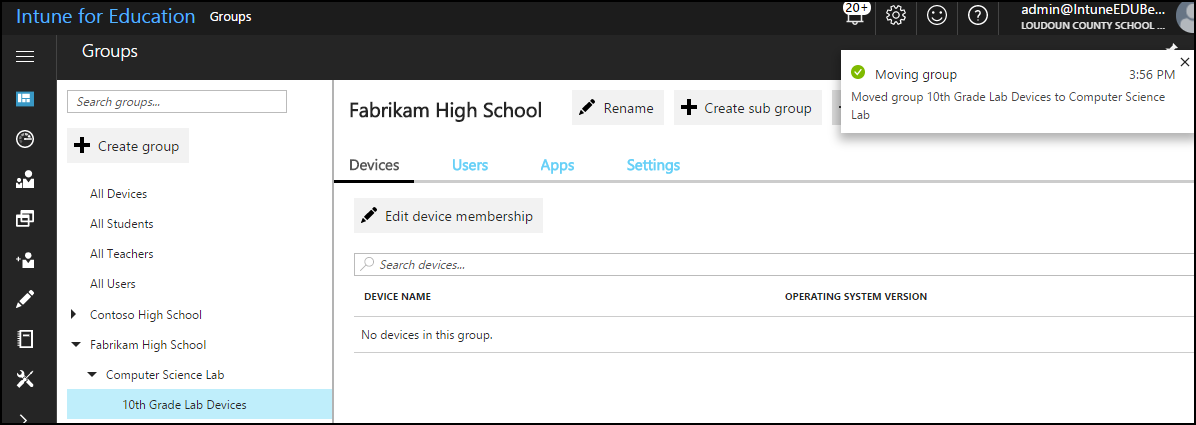
- [ グループ ] の一覧から、移動するグループを選択します。
- [ グループの移動] をクリックします。
- グループを移動する場所を選択または検索します。
- [OK] をクリックします。
フィードバック
以下は間もなく提供いたします。2024 年を通じて、コンテンツのフィードバック メカニズムとして GitHub の issue を段階的に廃止し、新しいフィードバック システムに置き換えます。 詳細については、「https://aka.ms/ContentUserFeedback」を参照してください。
フィードバックの送信と表示